Quando si immergono in un gioco AAA premium come *Call of Duty *, i giocatori si aspettano a dir poco per prestazioni di prim'ordine. Eppure, a volte * la grafica Black Ops 6 * può non essere all'altezza, apparendo granuloso e sfocato, il che può sminuire l'esperienza immersiva e rendere gli obiettivi di individuazione più impegnativi. Se stai riscontrando questi problemi con *Call of Duty: Black Ops 6 *, ecco una guida completa su come rettificarli.
Sommario
Perché Black Ops 6 sembra granuloso e sfocato? Risposta di spegnere Blur in Call of Duty: Black Ops 6 Come ridurre il grano e migliorare la chiarezza in Black Ops 6 come migliorare i dettagli e le trame dell'immagine Black Ops 6
Perché Black Ops 6 sembra granuloso e sfocato? Risposta
Se Black Ops 6 appare granuloso e sfocato nonostante le impostazioni hardware ottimizzate (ad es. Garantire le output della console alla massima risoluzione del supporto del monitor), il colpevole potrebbe essere alcune impostazioni di gioco. Anche se li hai modificati prima, gli aggiornamenti a volte possono ripristinarli alle impostazioni predefinite. Le impostazioni più cruciali per la qualità dell'immagine sono immerse nelle impostazioni grafiche, sotto le schede di visualizzazione, qualità e visualizzazione. In particolare, all'interno della scheda di qualità, troverai le regolazioni chiave necessarie per migliorare l'esperienza visiva in Black Ops 6 .
Come disattivare la sfocatura in Call of Duty: Black Ops 6
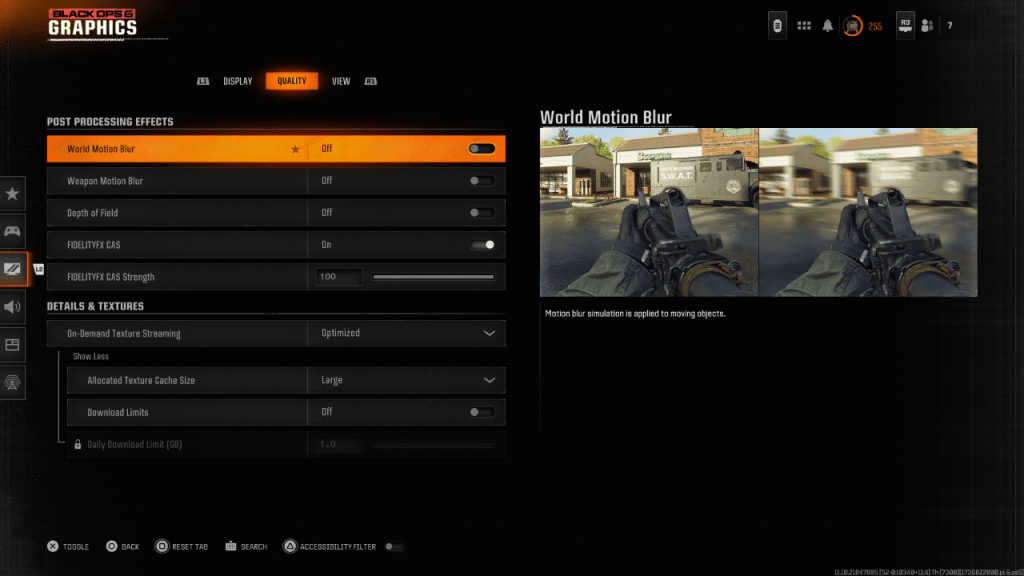 Per un'atmosfera più cinematografica, i giochi spesso impiegano la sfocatura del movimento e gli effetti della profondità del campo, imitando i fenomeni dell'obiettivo della telecamera per creare un'atmosfera simile a un film. Sebbene ciò possa migliorare l'immersione nei titoli guidati dalla narrazione, tali effetti possono introdurre una sfocatura indesiderata, rendendo più difficile tenere d'occhio gli obiettivi in rapido movimento in un gioco competitivo come Call of Duty: Black Ops 6 .
Per un'atmosfera più cinematografica, i giochi spesso impiegano la sfocatura del movimento e gli effetti della profondità del campo, imitando i fenomeni dell'obiettivo della telecamera per creare un'atmosfera simile a un film. Sebbene ciò possa migliorare l'immersione nei titoli guidati dalla narrazione, tali effetti possono introdurre una sfocatura indesiderata, rendendo più difficile tenere d'occhio gli obiettivi in rapido movimento in un gioco competitivo come Call of Duty: Black Ops 6 .
Per disabilitare questi effetti, seguire questi passaggi:
- Passa alle impostazioni grafiche, vai alla scheda Qualità e scorrere gli effetti post elaborazione.
- Spegni il mondo del mondo Blur.
- Spegni il movimento dell'arma Blur.
- Disattivare la profondità di campo.
Come ridurre il grano e migliorare la chiarezza nelle operazioni nere 6
Anche dopo aver modificato le impostazioni di cui sopra, potresti ancora notare alcuni problemi di qualità dell'immagine. Ciò potrebbe essere dovuto a gamma errate e impostazioni di luminosità. Vai alla scheda Display in Impostazioni grafiche Black Ops 6 , fare clic su gamma/luminosità e regolare il cursore fino a quando il logo Call of Duty nel pannello centrale è appena visibile. Un punto medio di 50 funziona spesso bene, ma potrebbe essere necessario ulteriori regolazioni in base alle caratteristiche del tuo display.
Successivamente, nella scheda Qualità, assicurarsi che FidelityFX CAS sia abilitato. Ciò attiva la tecnologia di affiliazione adattiva del contrasto FidelityFX di AMD, migliorando la nitidezza delle scene rese in Black Ops 6 . Mentre la forza CAS FidelityFX predefinita è impostata a 50/100, il cranning fino a 100 può produrre immagini ancora più nitide se necessario. Se la qualità dell'immagine non è ancora alla pari dopo questi aggiustamenti, il problema potrebbe essere correlato allo streaming di trama on-demand.
Come migliorare i dettagli e le trame dell'immagine Black Ops 6
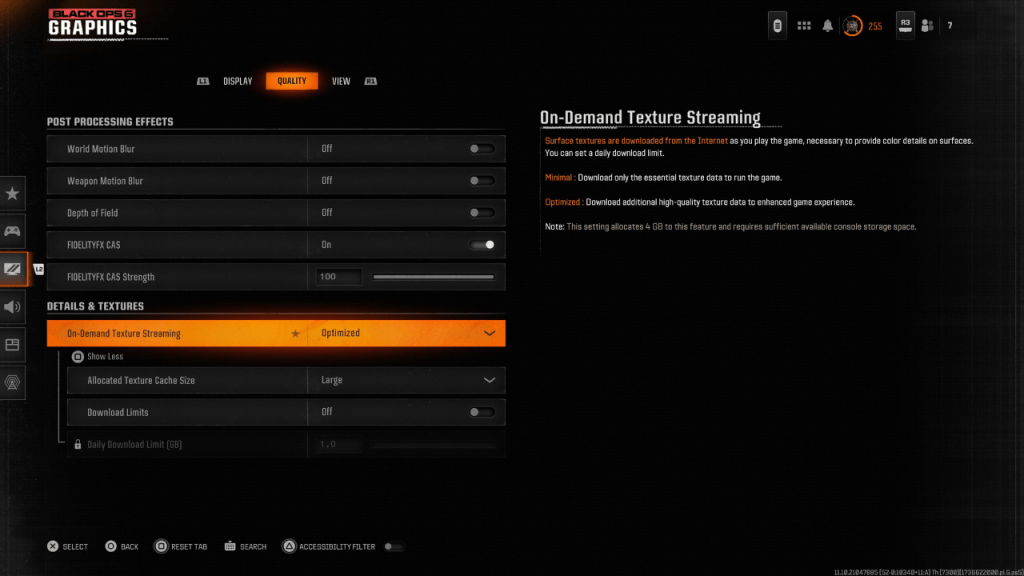 Per gestire le forti dimensioni dei file dei moderni giochi di Call of Duty , Black Ops 6 impiega uno streaming di texture su richiesta. Questo sistema scarica trame di superficie da Internet mentre giochi, piuttosto che archiviarle a livello locale, il che aiuta a ridurre i requisiti di archiviazione ma può compromettere la qualità dell'immagine.
Per gestire le forti dimensioni dei file dei moderni giochi di Call of Duty , Black Ops 6 impiega uno streaming di texture su richiesta. Questo sistema scarica trame di superficie da Internet mentre giochi, piuttosto che archiviarle a livello locale, il che aiuta a ridurre i requisiti di archiviazione ma può compromettere la qualità dell'immagine.
Per una qualità ottimale dell'immagine, accedi alle impostazioni dei dettagli e delle trame nella scheda Qualità delle impostazioni grafiche Black OPS 6 . Imposta lo streaming di texture su richiesta su Optimized per scaricare trame di qualità superiore e migliorare la grafica.
Premere l'input indicato per "mostrare più" opzioni. Aumenta la dimensione della cache di trama assegnata a grandi, che utilizzerà più archiviazione di sistema ma consentire di scaricare più trame contemporaneamente. Se il tuo piano Internet non è misurato, considera di disattivare i limiti di download per garantire che Black Ops 6 possa accedere a tutte le trame ad alta risoluzione di cui ha bisogno per le prestazioni grafiche di picco ogni sessione.
Seguendo questi passaggi, dovresti essere in grado di migliorare significativamente la qualità visiva del Call of Duty: Black Ops 6 , garantendo un'esperienza di gioco più chiara e più coinvolgente.

 Ultimi download
Ultimi download
 Downlaod
Downlaod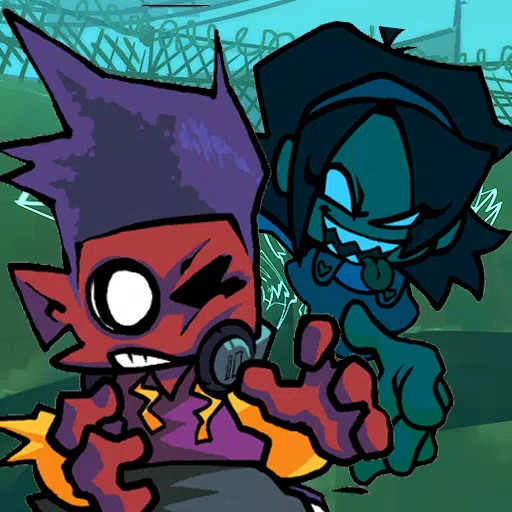


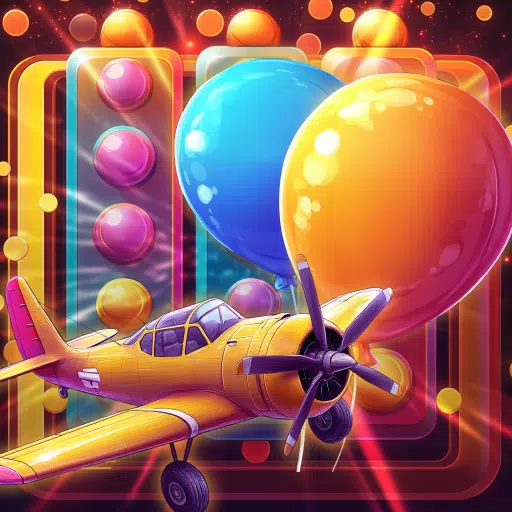

 Notizie principali
Notizie principali









